Materiaal importeren van media met Media Go
Gebruik Media Go om materiaal zoals muziek te importeren op uw Windows-computer. In dit gedeelte wordt de manier waarop u muziek kunt importeren van cd's. Uw computer moet verbonden te zijn met internet om cd-informatie zoals namen van nummers en artiesten automatisch op te halen.
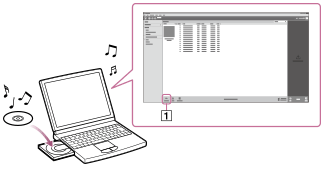
- Start Media Go en plaats een audio-cd in het cd-station van uw Windows computer.
Media Go detecteert de cd en geeft een venster met cd-informatie weer. Wanneer Media Go de cd-informatie heeft opgehaald (titel van de cd, naam van de nummers, naam van de artiest, enzovoort), wordt deze weergegeven in het venster.
- Klik op "Cd importeren" (
 ).
Wacht tot alle materiaal zoals muziek geïmporteerd is.
).
Wacht tot alle materiaal zoals muziek geïmporteerd is.
Hint
- Raadpleeg de Help van Media Go voor meer informatie over het gebruik van Media Go.
- De aanbevolen bestandsindelingen voor het rippen van cd's zijn FLAC voor hogere geluidskwaliteit en AAC (.mp4) en MP3 (.mp3) voor normale geluidskwaliteit. Muziek in deze indelingen kunnen efficiënter overgezet worden naar uw Walkman.
- Media Go haalt de cd-informatie op uit een database op internet. Informatie over sommige cd's zijn mogelijk niet beschikbaar in de database. Wanneer de informatie van uw cd ontbreekt, kunt u deze handmatig toevoegen nadat u de cd geïmporteerd hebt. Zie de Help van Media Go voor informatie over het toevoegen en bewerken van cd-informatie.
Opmerking
- Geïmporteerde nummers zijn uitsluitend voor privégebruik. Voor ander gebruik van materiaal is toestemming van de houders van het copyright vereist.
- Commerciële dvd's en Blu-ray discs kunnen niet worden geïmporteerd in Media Go.


